Apple TV 4K에서 개인정보 보호 설정 조절하기
Apple TV 4K에서 앱 추적 권한 제어하기
모든 앱은 광고를 표시할 목적으로 다른 기업이 소유한 앱에서 활동을 추적하거나 데이터 브로커와 정보를 공유하기 전에 사용자에게 권한을 요청해야 합니다. 앱에 대한 권한을 부여하거나 거절한 후에 권한 설정을 나중에 변경할 수 있습니다. 모든 앱에서 더 이상 권한을 요청하지 않도록 할 수도 있습니다.
Apple TV 4K에서 설정
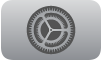 으로 이동하십시오.
으로 이동하십시오.일반 > 개인정보 및 보안 > 추적으로 이동하십시오.
추적 권한을 요청한 앱 목록을 확인할 수 있습니다.
다음 중 하나를 수행하십시오.
목록에서 앱을 선택한 다음 권한을 켜거나 끄십시오.
모든 앱에서 더 이상 추적 권한을 요청하지 않도록 하려면 앱이 추적을 요청하도록 허용을 ‘끔’으로 설정하십시오.
앱 추적에 대한 추가 정보를 보려면 앱 추적에 대해 자세히 알아보기를 선택하십시오.
개인정보 보호 설정 조절하기
Apple TV 4K를 구성하여 위치, 추적과 같은 데이터 접근 권한을 제한할 수 있으며, 사진, Bluetooth 기기 또는 Apple 홈 기기에 접근 가능한 앱을 설정할 수 있습니다.
Apple TV 4K에서 설정
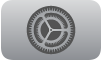 으로 이동하십시오.
으로 이동하십시오.일반 > 개인정보 및 보안으로 이동하여 아래에 나열된 설정 중 하나를 조절하십시오.
옵션
설명
위치 서비스
Apple TV 4K의 위치 서비스를 켜거나 끄려면 선택하십시오. Siri 및 받아쓰기, 시간대, 홈 액세서리 및 특정 앱의 구체적인 설정을 구성할 수도 있습니다.
추적
앱 추적과 관련된 환경설정을 구성하려면 선택하십시오. Apple TV 4K에서 앱 추적 권한 제어하기의 내용을 참조하십시오.
사진
사진에 접근할 수 있는 앱을 설정하려면 선택하십시오.
Bluetooth
Apple TV 4K에서 Bluetooth를 사용할 수 있는 앱을 설정하려면 선택하십시오.
마이크
마이크에 접근할 수 있는 앱을 설정하려면 선택하십시오.
카메라
카메라에 접근할 수 있는 앱을 설정하려면 선택하십시오.
Apple 홈
집 데이터에 접근할 수 있는 앱을 설정하려면 선택하십시오.
미디어 및 Apple Music
Apple Music의 미디어 보관함 및 활동에 접근할 수 있는 앱을 설정하려면 선택하십시오.
분석 데이터 옵션 설정하기
Apple 또는 앱 개발자가 소프트웨어를 개선하는 데 도움이 되도록 분석 데이터를 공유할 수 있습니다. 데이터 공유는 선택 사항이며, 공유된 데이터는 Apple의 개인정보 처리방침에 따라 처리됩니다. 자세한 내용은 apple.com/kr/privacy 사이트에서 확인할 수 있습니다.
Apple TV 4K에서 설정
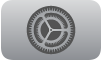 으로 이동하십시오.
으로 이동하십시오.일반으로 이동하여 개인정보 보호 및 보안을 선택하고 분석 및 향상 섹션이 나올 때까지 아래로 이동한 다음, 아래 나열된 설정 중 하나를 조절하십시오.
옵션
설명
Apple TV 분석 공유
Apple TV 4K 분석 정보를 Apple과 공유하려면 켜십시오.
앱 개발자와 공유
분석 정보를 앱 개발자와 공유하려면 켜십시오.
Siri 및 받아쓰기 기능 향상
사용자가 Apple TV 4K에서 Siri 및 받아쓰기와 상호 작용한 오디오를 Apple이 보관하고 검토하도록 허용하여 Siri 및 받아쓰기 기능을 개선하려면 이 기능을 켜십시오.
분석 데이터
분석 데이터를 보려면 선택하십시오. 데이터 파일을 선택하여 보거나, 공유하거나, 삭제할 수 있습니다.